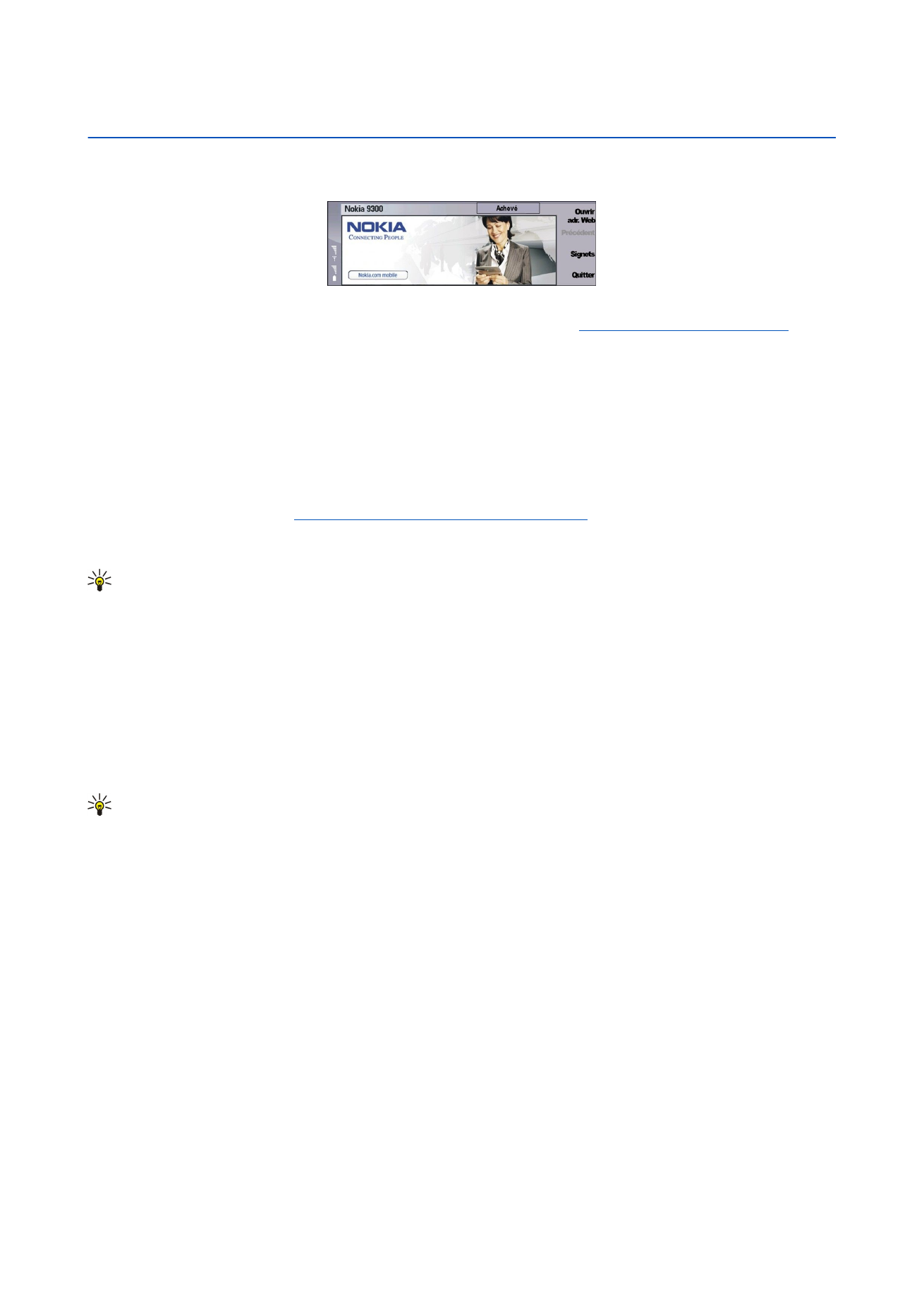
Web
Web
est un navigateur HTML/XHTML vous permettant de vous connecter à Internet par GPRS ou EDGE. Ce navigateur supporte
divers fichiers exécutables tels que Flash 5 et des fichiers exécutables audio.
Pour vous connecter au Web :
• Vous devez configurer le point d'accès et les paramètres de connexion Internet.
Voir "Configuration Internet", p. 74.
• Pour que vous puissiez utiliser des appels de données ou une connexion GPRS, le réseau sans fil doit prendre ces fonctionnalités
en charge, et le service correspondant doit être activé sur votre carte SIM.
Contactez votre prestataire de services pour obtenir les paramètres appropriés.
Naviguer sur le Web
La meilleure façon de naviguer sur le Web consiste à utiliser à la fois le clavier et le pointeur. Faites défiler la page vers le haut,
le bas, la gauche ou la droite à l'aide des touches de direction.
Placez le pointeur sur une page à l'aide du joystick. Lorsque vous passez le pointeur sur un lien, il prend la forme d'une main.
Appuyez sur le joystick pour ouvrir le lien. Vous pouvez aussi appuyer sur les touches du clavier pour sélectionner des liens ou
d'autres éléments des pages Web.
Voir "Raccourcis clavier pour la navigation", p. 45.
Pour ouvrir une page Web, appuyez sur
Ouvrir adr. Web
, entrez l'adresse de la page voulue et appuyez sur
Aller à
. Si vous n'êtes
pas connecté, vous devez établir une connexion.
Conseil : Pour ouvrir un lien, placez le pointeur sur ce lien (le pointeur prenne la forme d'une main) et appuyez sur le
joystick.
Pour ouvrir une nouvelle fenêtre, appuyez sur Menu et sélectionnez
Fichier
>
Ouvrir
>
Nouvelle fenêtre
.
Pour ouvrir un lien dans une nouvelle fenêtre, placez le pointeur sur le lien et appuyez sur Maj+joystick. Un menu contextuel
court s'affiche pour vous proposer des options supplémentaires. Faites défiler jusqu'à
Charger dans nouvelle fenêtre
et appuyez
sur
Sélectionner
.
Enregistrer des fichiers
Pour enregistrer une page sans ses images, appuyez sur Menu et sélectionnez
Fichier
>
Enregistrer sous...
.
Pour enregistrer une image affichée sur une page Web, appuyez sur la touche e ou d pour sélectionner l'image et l'entourer
d'un cadre. Appuyez sur Menu et sélectionnez
Fichier
>
Enregistrer
>
Enregistrer image sous ...
.
Conseil : Vous pouvez aussi placer le pointeur sur l'image et appuyer sur Maj+joystick. Un menu contextuel court s'affiche
pour vous proposer des options supplémentaires. Sélectionnez
Enregistrer sous...
, choisissez la destination de l'image
et appuyez sur
OK
.
Pour enregistrer une page Web contenant des cadres, sélectionnez le cadre voulu, appuyez sur Menu et sélectionnez
Fichier
>
Enregistrer
>
Enregistrer cadre sous ...
.
Télécharger des fichiers
Pour télécharger un fichier, placez le pointeur sur le lien correspondant et appuyez sur le joystick. Avant de commencer le
téléchargement, vous pouvez visualiser le nom, le type, la taille et l'adresse Web du fichier, et l'application que votre appareil
utilise pour l'ouvrir.
Pour télécharger et enregistrer un fichier, appuyez sur
Enregistrer
. Sélectionnez la destination du fichier et appuyez sur
OK
.
Pour télécharger un fichier et l'ouvrir à l'aide de l'application appropriée, appuyez sur
Enregist. et ouvrir
. Sélectionnez la
destination du fichier et appuyez sur
OK
.
Pour afficher des informations détaillées sur les téléchargements en cours, appuyez sur Menu et sélectionnez
Affichage
>
Téléchargements ...
.
Pour interrompre un téléchargement, sélectionnez-le et appuyez sur
Pause
.
Pour annuler un téléchargement, sélectionnez-le et appuyez sur
Annuler téléch.
.
Pour supprimer les téléchargements terminés de la liste, appuyez sur
Epurer liste téléch.
.
Copyright © 2004-2005 Nokia. All Rights Reserved.
43
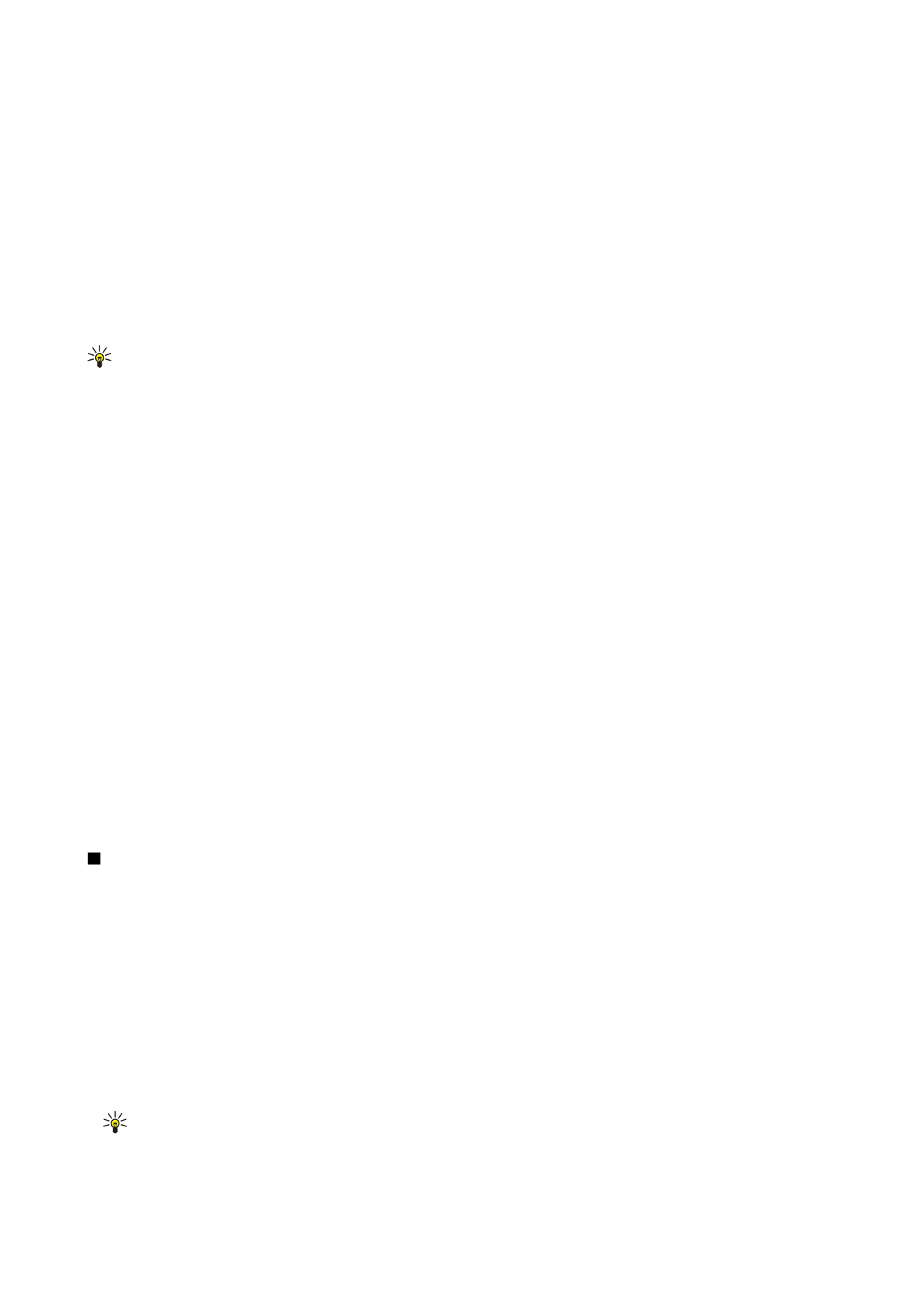
Cookies
Un cookie est un petit fichier enregistré sur votre appareil et contenant des informations telles que vos préférences personnelles
concernant une page Web.
Pour enregistrer un cookie sur l'appareil, appuyez sur
Accepter
.
Pour empêcher l'enregistrement d'un cookie sur votre appareil, appuyez sur
Refuser
.
Ouvrir les pages consultées
Pour afficher la liste des pages et adresses Web déjà consultées ou demandées, appuyez sur Menu et sélectionnez
Informations
>
Liste des pages consultées
. Vous pouvez faire défiler la liste à l'aide du joystick ou des touches de direction.
Notez que vous ne pourrez peut-être voir que le titre de la page Web.
Pour effacer la liste de l'historique, appuyez sur
Effacer la liste
.
Conseil : Pour vérifier l'adresse Web de la page affichée, appuyez sur
Ouvrir adr. Web
. Pour afficher la liste des adresses
Web saisies dans le champ
Entrez une adresse
, poussez le joystick vers le bas. Faites défiler jusqu'à l'adresse voulue et
appuyez sur
OK
. Les adresses des pages Web que vous avez visitées en cliquant sur leur lien dans des pages Web ne
figurent pas dans la liste.
Effacer la mémoire cache
La mémoire cache est un emplacement de mémoire utilisé pour stocker temporairement les données. Si vous avez essayé
d'accéder ou avez accédé à des informations confidentielles nécessitant l'utilisation d'un mot de passe, videz la mémoire cache
après chaque utilisation. Les informations ou services auxquels vous avez accédé sont enregistrés dans la mémoire cache.
Pour effacer la mémoire cache, appuyez sur Menu et sélectionnez
Outils
>
Effacer
>
Effacer le contenu du cache
.
Gérer les signets
Votre appareil peut contenir des signets correspondant à des sites non affiliés à Nokia. Nokia ne fournit aucune garantie
concernant ces sites, ni ne les cautionne. Si vous décidez d’accéder à ces sites, vous devez prendre les mêmes précautions, en
matière de sécurité et de contenu, que pour tout autre site Internet.
Pour afficher la liste des signets, appuyez sur
Signets
.
Pour créer un signet, appuyez sur
Nouveau signet
, entrez le nom du signet et son adresse, puis appuyez sur
OK
.
Pour ouvrir la page correspondant à un signet, naviguez jusqu'à ce dernier et appuyez sur
Aller à
.
Pour modifier le nom et l'adresse d'un signet, faites défiler jusqu'à celui-ci et appuyez sur
Modifier
.
Pour créer un dossier de signets, appuyez sur Menu et sélectionnez
Signets
>
Insérer nouveau dossier ...
. Entrez le nom du dossier
et appuyez sur
OK
.
Pour renommer un dossier de signets, sélectionnez-le, appuyez sur Menu et sélectionnez
Signets
>
Renommer dossier ...
. Entrez
le nom du dossier et appuyez sur
OK
.
Pour enregistrer les signets dans une page Web, appuyez sur Menu et sélectionnez
Signets
>
Exporter en HTML ...
.